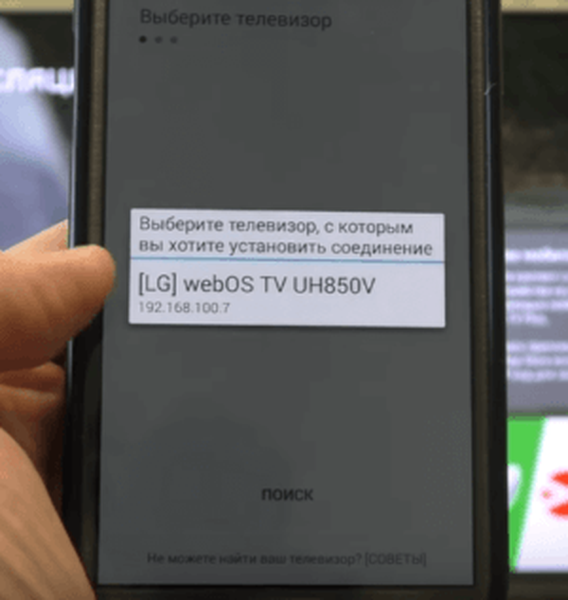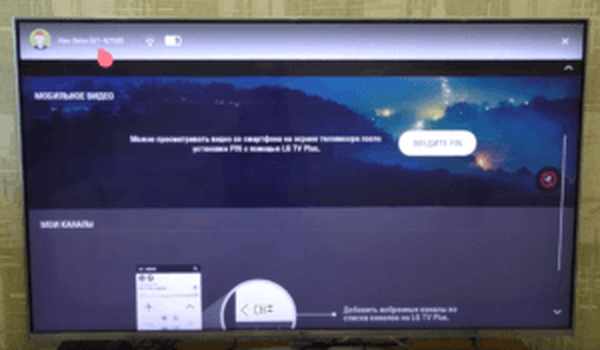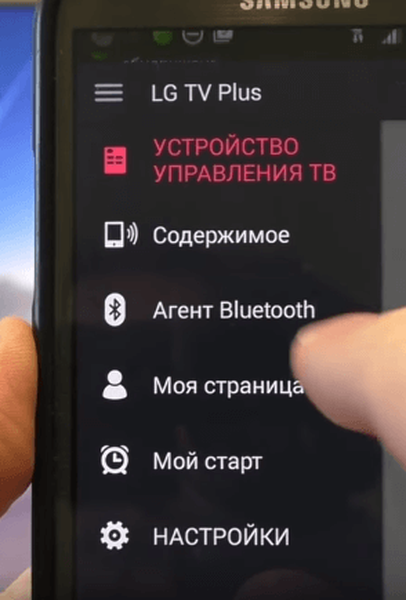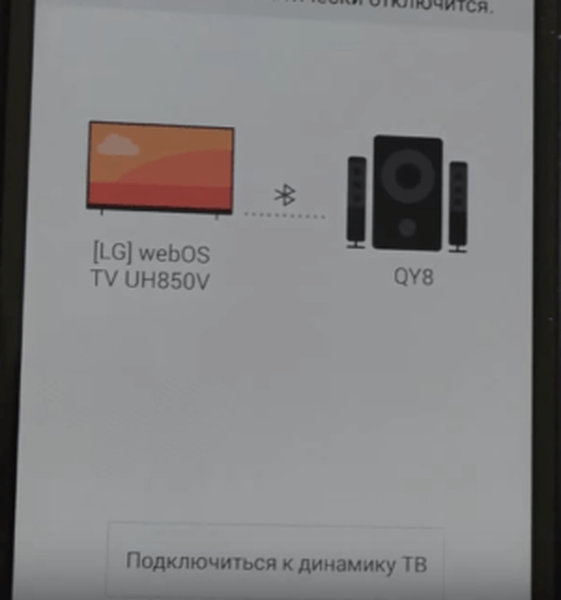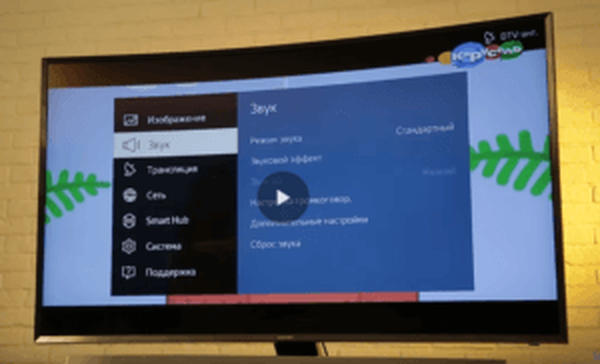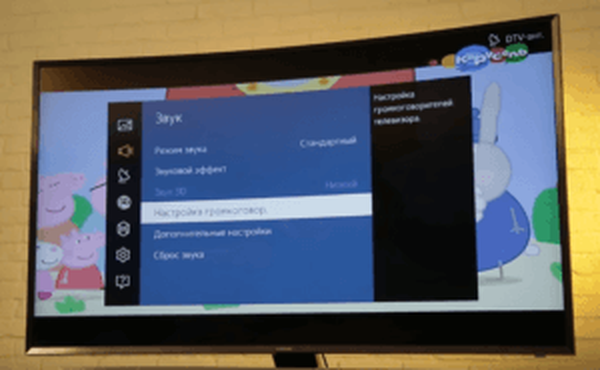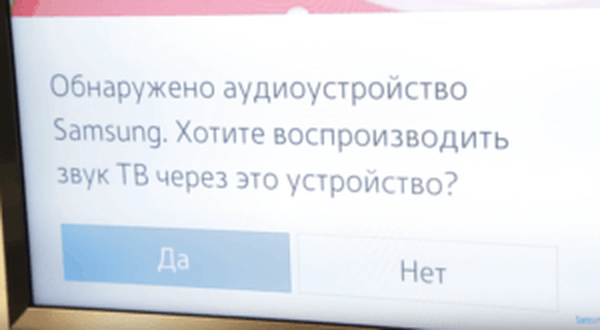A vezeték nélküli fejhallgató csatlakoztatása a TV-hez megegyezik a vezeték nélküli eszközökhöz (modulokhoz) történő csatlakoztatással. Az egyetlen különbség a TV beállítások menüje.

A Bluetooth fejhallgató csatlakoztatásához a TV-nek Bluetooth-adóval kell rendelkeznie. Nem minden televízióban kapható, hanem főként a 2010-es modelltől.
Tartalom:
- A vezeték nélküli Bluetooth fejhallgató csatlakoztatása a TV-hez - univerzális útmutató minden TV-hez;
- Ha a tévékészülék nem támogatja a Bluetooth funkciót, A fejhallgató csatlakoztatása harmadik féltől származó eszközök segítségével 7 módon lehetséges;
- Esettanulmányok, hogyan csatlakoztassa fejhallgatót az LG TV-hez, a Samsung TV-hez és a Sony Bravia-hoz
Lásd még:
- TOP 10: A legjobb fejhallgató a TV-hez;
- TOP 15: A legjobb vezeték nélküli fejhallgató;
1. Hogyan csatlakoztathatjuk a vezeték nélküli Bluetooth fejhallgatót a TV-hez (utasítások):
- Nyissa meg a TV-beállításokat és keressen Bluetooth-eszközöket. Általában ez a funkció a beállításokban található: hang → hangszóró / bluetooth / eszköz / valami hasonló. Bluetooth-eszközöket keresünk (lásd a videót);
- Kapcsolja be a vezeték nélküli fejhallgatót;
- Kapcsolja be a párosítási módot a Bluetooth fejhallgatón, - Ez általában egy rögzített bekapcsológomb 5-10 másodpercre. Lásd a fejhallgató használati utasítását;
- A „Bluetooth-eszközök listája” almenüben válassza ki a fejhallgató modelljét.
- Párosítást készítünk (Connection). Kész! Fejhallgató csatlakoztatva van;
Különböző TV-modellek esetén a + beállítás eltér, de az elv ugyanaz.
Vezeték nélküli fejhallgató csatlakoztatása Samsung TV-hez:
2. Bluetooth technológia nélküli tévékhez
2. Bluetooth technológia nélküli tévékhez
A vezeték nélküli fejhallgató csatlakoztatásának számos olyan módja, amely nem támogatja a Bluetooth technológiát. Igaz, hogy ezek mindegyike nem képes kiegészítő eszközök nélkül.
2.1 Bluetooth adó segítségével

A Bluetooth adó különféle csatlakozókkal rendelkezik a csatlakoztatáshoz:
- mini jack 3,5 mm (mini jack);
- AUDIO RCA (tulipán);
- Optikai digitális hang.

Az adó közvetlenül csatlakoztatható, ha a TV-nek van megfelelő csatlakozója ehhez. Ellenkező esetben használhat adaptereket, ha a TV-kapcsolat csak a SCART vagy az AUDIO OUT RCA csatornán érhető el. Az adapterek nem olyan drágák, és könnyen megtalálhatók a boltban..

Ha a tévékészüléknek csak egy optikai portja van, akkor nem fog közvetlenül csatlakozni az adapteren keresztül, mivel digitális-analóg konverterre lesz szüksége. Az átalakítókat a boltban is megtalálhatja..

Vezeték nélküli fejhallgató csatlakoztatásához a TV-hez egy Bluetooth adó segítségével:
- Csatlakoztassa az adót a TV-hez.
- Párosítsa az adóegységet a fejhallgatóval. Ehhez használja a mellékelt utasításokat.

A tv-készülék használataHa a csatlakoztatás után problémákat okoz a fejhallgató hangjával, először ellenőrizze, hogy az adó hibás. Ehhez ellenőrizze bármely más eszközön - számítógépen vagy laptopon. Ha a hang más eszközökön is jól működik, akkor az egész a TV-készülék beállításaiban van. Időnként a tévékészülékeken, hogy hangot továbbítson külső eszközökre, ezt a lehetőséget manuálisan engedélyeznie kell a beállítások menüben.
A tv-készülék használata
Néhány játékkonzol, például a Roku, az Apple TV és az Android TV Box támogatja a vezeték nélküli fejhallgató csatlakoztatásának lehetőségét. Tehát, ha van valamelyik ilyen konzol, de a TV-je nem támogatja a Bluetooth-ot, vagy a Smart TV operációs rendszere nem engedélyezi a bluetooth-eszközök közvetlen csatlakoztatását, akkor ez az egyik legegyszerűbb módja a vezeték nélküli fejhallgató csatlakoztatására és a kedvenc filmjeinek külső személlyel történő nézésére. a fülek.

2.2 Az Android TV használata
Néhány Android TV készülék továbbra is támogatja a Bluetooth audioeszközök csatlakoztatásának lehetőségét.. Ebben az esetben a kapcsolat meglehetősen egyszerű:
- Kapcsolja be a fejhallgatót párosítási módba.
- Lépjen a "Beállítások" → "Bluetooth" menübe
- Válassza ki a fejhallgató modelljét a listából..
2.3 Az Apple TV használata
Az Apple TV képes vezeték nélküli fejhallgatót csatlakoztatni. Ehhez is:
- Kapcsolja be a fejhallgatót párosítási módba.
- Ezután lépjen a Beállítások "→" Távvezérlők és eszközök "→" Audio és videó "elemre..
- Válassza ki a fejhallgató modelljét a listából..
Ábra. csatlakoztassa az Apple TV segítségével

2.4 Az Amazon Fire TV használata
A fejhallgató csatlakoztatása az Amazon Fire TV-vel és a Fire TV Stick-rel egy másik módszer a bluetooth fejhallgató és a TV csatlakoztatására. Itt is:
- Kapcsolja be a fejhallgatót párosítási módba.
- Ezután a Fire TV vagy a Fire TV Stick eszközön válassza a "Beállítások" → "Vezérlők és Bluetooth eszközök" → "Egyéb Bluetooth eszközök" menüpontot..
- Válassza ki a fejhallgató modelljét a listából..
2.5 A Roku használata
A Roku set-top box használatával vezeték nélküli fejhallgatóban való tévénézéshez szükség van:
- Töltse le és telepítse a Roku alkalmazást okostelefonjára.
- Csatlakoztassa a vezeték nélküli fejhallgatót az okostelefonhoz (ehhez is ellenőrizze, hogy az okostelefon ugyanarra a vezeték nélküli hálózatra van-e csatlakoztatva, mint a set-top box).
- Élvezze kedvenc előadásainak privát megtekintését.
- Ha szeretné leválasztani a vezeték nélküli fejhallgatót a TV-ről - csak kapcsolja ki a fejhallgatót, vagy válassza le a telefonról.

2.6 A PlayStation 4 használataEzenkívül néhány Roku modellnél a távirányító beépített fejhallgató-csatlakozóval rendelkezik, így normál vezetékes fejhallgatóval nézheti a TV-t anélkül, hogy közvetlenül csatlakoztatná őket a TV-hez.
2.6 A PlayStation 4 használata
A játékkonzolok azt is lehetővé teszik, hogy tévét vezeték nélküli audióval nézzen, de a konzolok nem képesek vezeték nélküli fejhallgatót csatlakoztatni, tehát tévét kell nézni a konzolhoz csatlakoztatott vezetékes fejhallgatóban..

A PlayStation 4 sajnos nem támogatja az összes Bluetooth fejhallgatót. Használhatja a Bluetooth USB adaptert is, amely lehetővé teszi a korlátozás megkerülését, amely ugyanakkor nem működik minden vezeték nélküli fejhallgatóval.
Ezért a legjobb megoldás a vezetékes fejhallgató használata a vezérlőn. Ehhez:
- Csatlakoztassa a fejhallgatót a konzolhoz.
- Lépjen a "Beállítások" → "Eszközök" → "Audioeszközök" → "Fejhallgató kimenet" elemre.
- Válassza ki a fejhallgató-modellt.
- Élvezze a tévénézés magánéletét.

2.7 Az Xbox One használata
Sajnos az Xbox One nem rendelkezik Bluetooth-támogatással, de itt, akárcsak a PlayStation 4 esetében, lehetősége van a fejhallgató csatlakoztatására a TV-hez a vezérlő 3,5 mm-es csatlakozóján keresztül. Igaz, hogy nem minden Xbox One modell rendelkezik jack csatlakozással vezetékes audio fülhallgatóhoz, ezért ehhez a csatlakozási lehetőséghez speciális adapterre van szüksége, amelyet a boltban megvásárolhat. Ez az adapter egy 3,5 mm-es csatlakozóval, hangerő-szabályozóval és mikrofonnal rendelkezik. Csatlakozik a vezérlő aljához.
3. Hogyan csatlakoztatható vezeték nélküli fejhallgató az LG intelligens TV-hez
3. Hogyan csatlakoztatható vezeték nélküli fejhallgató az LG intelligens TV-hez
Vezeték nélküli fejhallgató csatlakoztatása példaként az LG 55UH850V készülékkel. A TV-modell egyik eszközén sem található közvetlen Bluetooth-kapcsolat. De csatlakozhat az Android OS és iOS eszközökhöz tartozó hivatalos alkalmazás használatával.
A vezeték nélküli fejhallgató LG TV-hez való csatlakoztatásához a következőkre van szükség:
- Nyomja meg a TV távvezérlőjén a Smart Hub gombot.
- A képernyőn megjelenik egy link ehhez az alkalmazáshoz és két QR-kód Android és iOS alapú okostelefonok összekapcsolásához.

- Vizsgálja meg a kódot, töltse le és telepítse az LG TV Plus alkalmazást.
- Az első indításkor az alkalmazás felajánlja, hogy okostelefonját csatlakoztatja a TV-hez. Ehhez válassza ki a listában a TV-modellt, majd kattintson rá.
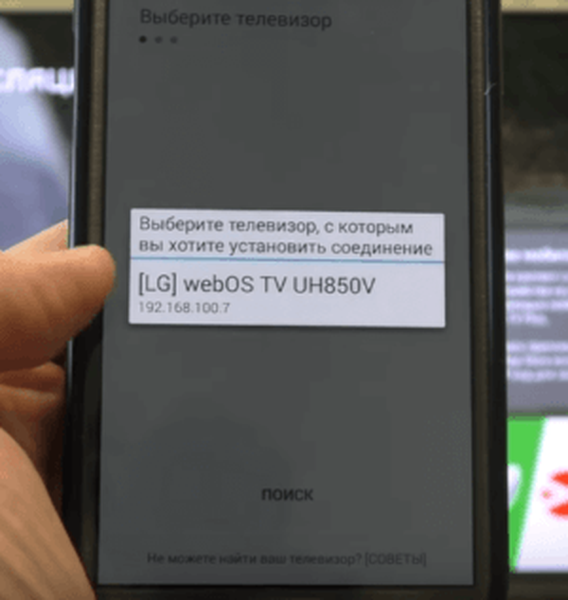
- Ezt követően a rendszer felszólítja a PIN-kód megadására az okostelefon alkalmazásában. A PIN-kód megjelenik a tévékészülék képernyőjén..

- Az alkalmazás aktiválása után látni fogja a TV távirányítójának felületét ebben az alkalmazásban. Ugyanakkor az okostelefonon a fiókoddal megjelenő ikon jelenik meg a tévében.

- Ha rákattint, a következőket fogja látni:
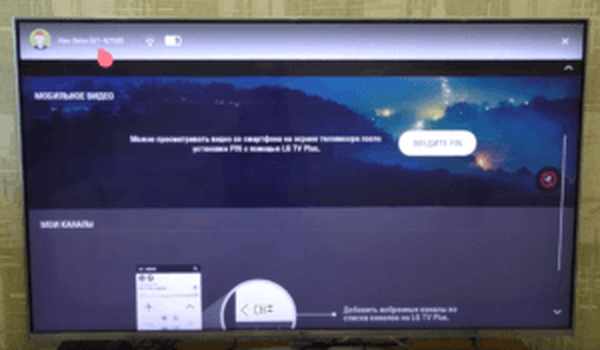
Itt, a bal felső sarokban megjelenik az okostelefon modellje, rajta engedélyezett fiók, wi-fi jel és akkumulátor töltöttség.
Emellett hozzáférést biztosít azokhoz a videókhoz, galériákhoz és csatornákhoz is, amelyeket a készüléken nézhet a TV-n. - Más Bluetooth fejhallgató csatlakoztatásához az LG Smart TV-hez okostelefon alkalmazásmenüjébe kell lépnie, és válassza a „Bluetooth Agent” lehetőséget..
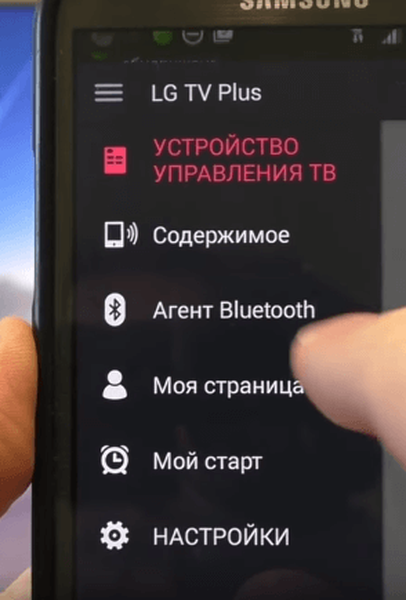
- Most kapcsolja be a Bluetooth fejhallgatót párosítási módban.
- A "Bluetooth Agent" alatt kattintson a "Select device" gombra, majd válassza ki a fejhallgatót a megtalált vezeték nélküli eszközök listájából, és kattintson rá..

- A csatlakoztatás után a hang tovább kerül a fejhallgatóra.
- A fejhallgató leválasztásához a TV-től, ugyanazon a "Agent" menüben válassza a "Csatlakozás a TV-hangszóróhoz" lehetőséget..
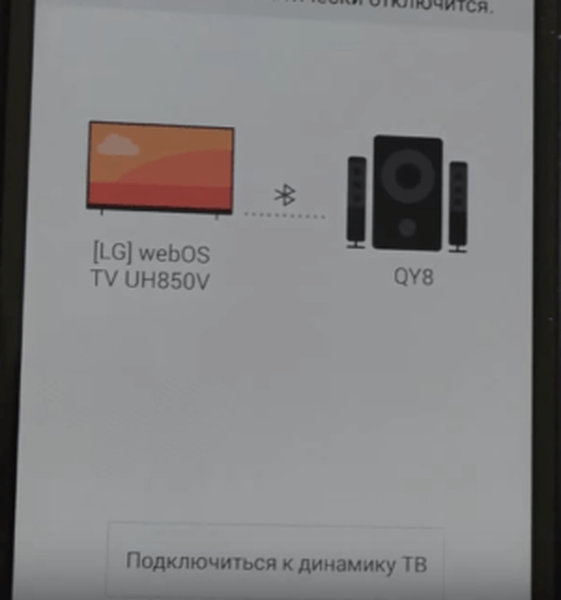
3.1 Hogyan csatlakoztathatjuk a Bluetooth fejhallgatót a Samsung TV-hez
Röviden mérlegeljük, hogyan lehet a vezeték nélküli fejhallgatót a Samsung TV-hez csatlakoztatni a Samsung J sorozat /
- Kapcsolja be a fejhallgatót párosítási módba.
- Ezután lépjen a TV menübe.
- Lépjen a menü „Hang” szakaszába.
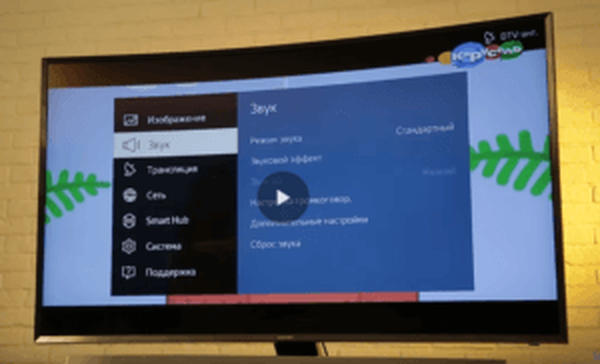
- Ezután válassza a „Hangszóró beállításai” lehetőséget..
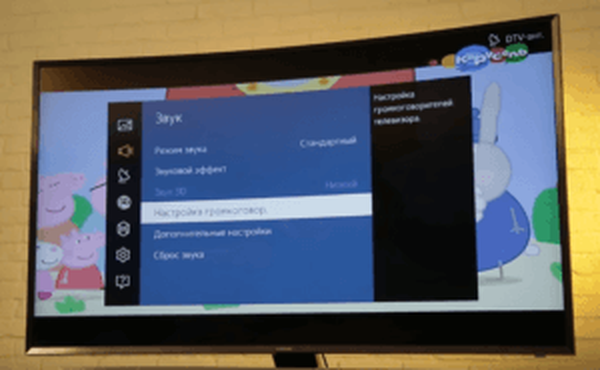
- Itt válassza ki a „Bluetooth fejhallgató listát”.

- Ezután Bluetooth-on keresztül keresi az eszközöket a csatlakozáshoz.

- Ha a fejhallgatót a TV nem találja meg, akkor hozza közelebb őket, és kattintson a Frissítés gombra.

- Az észlelés után a párosításra rendelkezésre álló eszközök listája megjelenik a képernyőn..

- Válassza ki a kívánt eszközt, majd kattintson a „Pair and Connect” elemre..

- Ezután a fejhallgatót csatlakoztatják a TV-hez.
- Ahhoz, hogy visszatérjen a hang hallgatásához a TV hangszóróin keresztül, csak kapcsolja ki a fejhallgatót.
- Ha újra engedélyezi a korábban a TV-vel párosított fejhallgatót, egy felbukkanó ablak jelenik meg a képernyőn, azzal a javaslattal, hogy csatlakoztasson korábban párosított fejhallgatót. Kattintson az „Igen” gombra, ha újra szeretné csatlakoztatni a fejhallgatót.
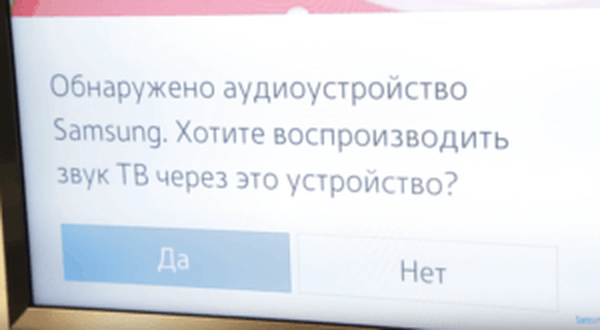
- Ha le szeretné tiltani a korábban párosított eszközök automatikus csatlakozását, lépjen a „Hangszóró beállítások” menübe, válassza a „Bluetooth fejhallgató lista” menüpontot, és válassza ki a fejhallgatót a megtalált eszközök listájából..
- Miután rákattintott az eszközére, válassza a „Törlés” lehetőséget..

3.2 Hogyan csatlakoztathatjuk a vezeték nélküli Bluetooth fejhallgatót a Sony bravia TV-hez?
3.2 Hogyan csatlakoztathatjuk a vezeték nélküli Bluetooth fejhallgatót a Sony bravia TV-hez?
A bluetooth fejhallgató és a Sony bravia TV csatlakoztatása hasonló, csakúgy, mint a beállításokban.
- Ha bármilyen kérdése van, hagyja őket a megjegyzésekben, megpróbálok segíteni.